Синхронизация данных между УТ 10.3 и БП 3.0
Имеются две конфигурации между которыми нужно организовать синхронизацию, первая база – это Управление торговлей 10.3 (она основная), а вторая – Бухгалтерия предприятия 3.0, на которую нужно передавать данные.
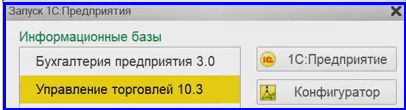
Рис. Имеющиеся в наличии базы для синхронизации
Перед синхронизацией создаем копии баз в режиме Конфигуратора, это можно сделать через раздел главного меню Администрирование, далее «Выгрузить информационную базу…», должно получиться пара файлов с расширением DT, т.е. по одному на каждую информационную базу.
Итак запускаем обе базы в пользовательском режиме. Затем выбираем базу Управление торговлей 10.3 и начинаем настройку обмена, для этого переходим в меню Сервис, далее Настройки учета –> Настройки параметров учета. В появившемся окне нужно перейти на закладку Обмен данными и выставить флаг, а также указать префикс базы, т.е. УТ.
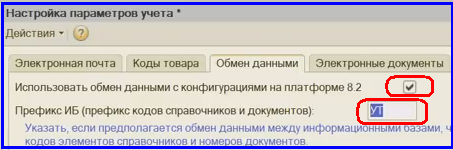
Рис. Окно параметров учета
Далее идем в другой пункт меню
Сервис, а именно «Обмен данными с продуктами на платформе 1С:Предприятие 8.2»,
затем выбираем «Обмен данными», после чего появится окно «Синхронизация
данных», в котором нужно нажать на настройки синхронизации и выбираем «Создать
обмен с конфигурацией “Бухгалтерия предприятия, ред. 3.0”».
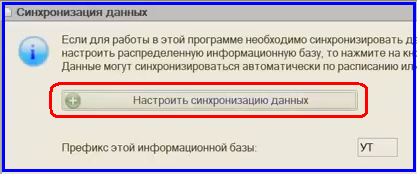
Рис. Окно синхронизации данных в УТ 10.3

Рис. Выбор нужного обмена
После этого откроется помощник настройки, в котором по сути можно нажимать кнопку «Далее».
Также можно выбрать вариант подключения, например через сетевой каталог.

Рис. Окно выбора варианта подключения
Создаем или указываем сетевой каталог, собственно тут надо указать имя папки, в которую будет сохранен xml-файл с настройками обмена. Также не лишним будет проверка подключения к каталогу обмена. Жмем кнопку Далее.
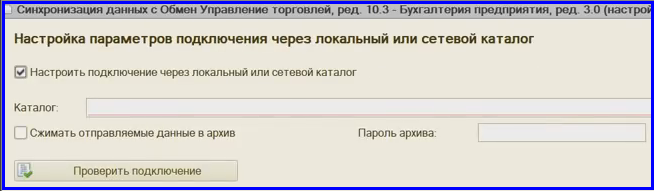
Рис. Настройка сетевого каталога
После этого идет окно с настройками FTP-соединения, которое можно пропустить.
Затем опять идут настройки, в которых нужно прописать с какой базой нужно производить синхронизацию, вписываем – Бухгалтерия предприятия 3.0, также вбиваем ее префикс БП.

Рис. Настройка параметров синхронизации данных
Также можно указать изменить дату начала выгрузки, если нажать на ссылку внизу окна «Изменить правила выгрузки данных». Все документы, созданные после указанной даты в синхронизации участвовать не будут. Жмем на кнопку Далее.

Рис. Форма настройки
узла
Потом еще пару раз нажимаем на кнопку Далее и завершаем первый этап настройки. Жмем на кнопку Готово и попадаем в окно синхронизации данных. В этом окне, кстати можно настроить правила синхронизации и расписание синхронизации данных, а если нажать на кнопку «Синхронизировать сейчас», то начнется синхронизация данных между конфигурациями.

Рис. Окно синхронизации данных
Далее необходимо произвести синхронизацию данных со стороны 1С:Бухгалтерии 3.0, для этого нужно перейти в раздел Администрирование и выбрать раздел «Синхронизация даны».
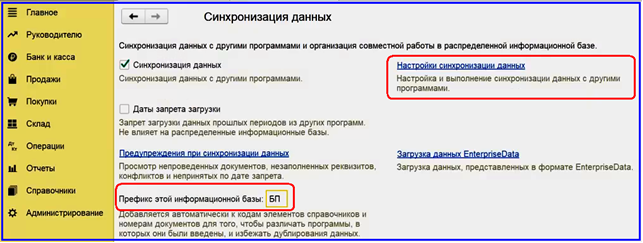
Рис. Окно «Синхронизация данных» в конфигурации Бухгалтерия предприятия 3.0
В этом окне необходимо проверить префикс базы данных, после чего перейти в подраздел «Настройки синхронизации данных».
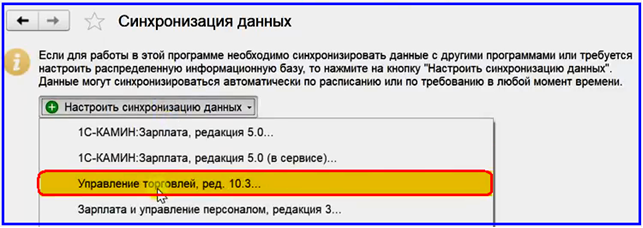
Рис. Окно настроек синхронизации данных
В окне настроек синхронизации данных нужно выбрать тип конфигурации-источника данных, в данном конкретном случае выбираем «Управление торговлей, ред. 10.3».
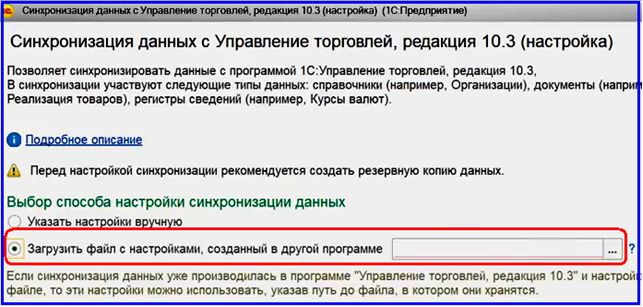
Рис. Окно настроек
В данном окне надо указать/выбрать путь файла настроек, который был ранее создан и сохранен в каталоге обмена. Он называется «Настройки обмена для БП-УТ.xml». Выбираем этот файл и жмем кнопку Далее.
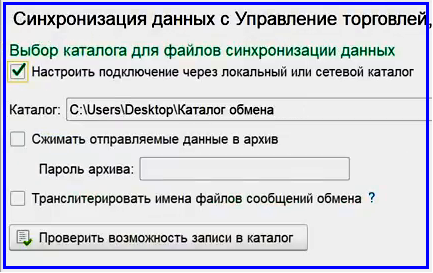
Рис. Продолжение после выбора файла настроек
Здесь, в этом окне можно проверить возможность записи в каталог обмена, но настроечный файл не пишет, странно. Опять жмем кнопу Далее.
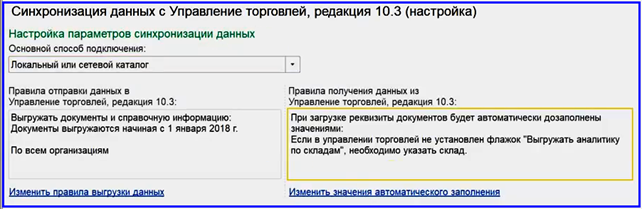
Рис. Очередное окно с
возможностью изменения правил выгрузки и заполнения данных
В этом окне настраиваются правила для конфигурации «Управление торговлей, редакция 10.3». Также в этом окне можно донастроить тип обмена односторонний/двусторонний, если нажать на ссылку «Изменить правила…». Кроме того можно настроить возможность выгрузки аналитики по складам, если нажать на ссылку «Изменить значения…».
Потом жмем еще раз на кнопку Далее и окончательно на кнопку Готово, после чего произойдет окончательная синхронизация данных. После синхронизации данных вылезет окно сопоставления данных.
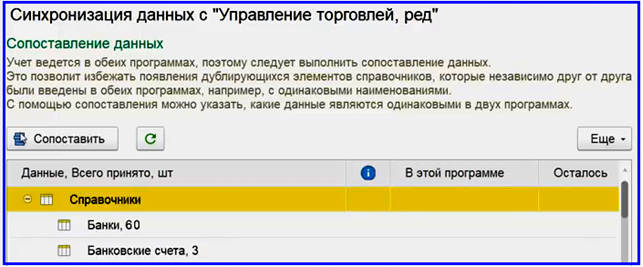
Рис. Окно сопоставления данных
Сопоставляем данные ,которые можно сопоставить, которые нельзя сопоставить пропускаем, оставляем как есть и жмем кнопку Далее. Идет процесс обмена данными, после чего появляется очередное окно. Жмем на кнопку Далее.
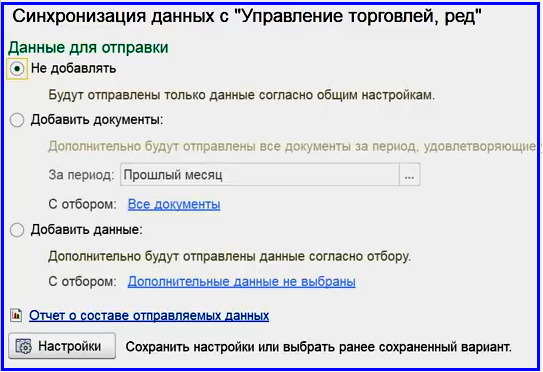
Рис. Окно после синхронизации данных
Появляется еще одно окно, в котором резюмируются результаты обмена и появляется кнопка для настройки расписания обмена.
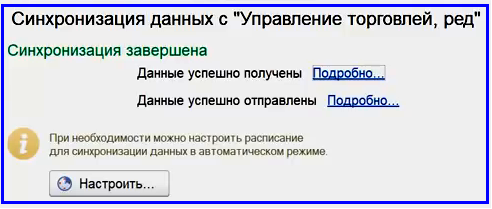
Рис. Окно с результатами синхронизации
Жмем на кнопку Готово.
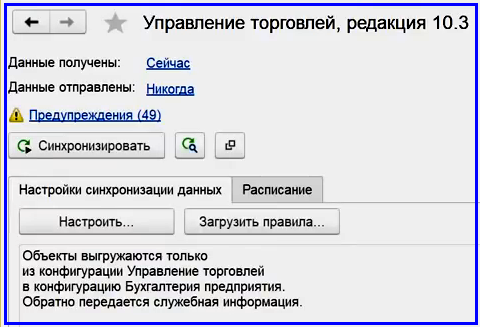
Рис. Очередное окно
Вроде все.